win11开机密码如何更换 电脑开机密码重置方法
在日常使用电脑的过程中,我们经常会设置开机密码来保护个人隐私和数据安全,随着时间的推移或者是出于安全考虑,我们可能需要更改或重置电脑的开机密码。尤其是随着Windows 11系统的推出,许多用户可能会想要了解如何更改或重置开机密码。接下来我们将介绍一些简单易行的方法,帮助您更轻松地完成这一操作。
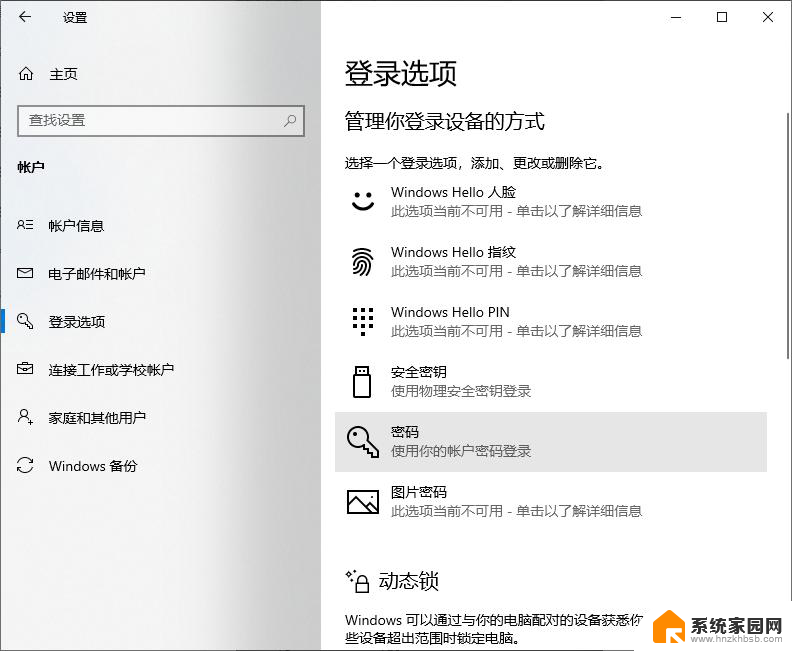
### 1. 使用管理员账户重置
如果你有多个用户账户,并且记得其中一个管理员账户的密码。那么可以通过该账户来重置忘记的密码。
- 开机进入登录界面,选择管理员账户登录。
- 进入系统后,打开“控制面板”,选择“用户账户”或“用户账户和家庭安全”。
- 在用户账户管理界面中,找到你想要重置密码的账户。点击“更改密码”或“删除密码”选项,根据提示操作即可。
### 2. 利用密码重置盘
如果你之前已经创建了密码重置盘,那么重置密码将变得非常简单。
- 在登录界面,尝试输入错误的密码,系统会提示你使用密码重置盘。
- 插入之前创建的密码重置盘,按照屏幕上的指示操作,即可重置密码。
### 3. 命令行重置(适用于Windows系统)
如果你熟悉命令行操作,并且能以某种方式(如使用安装盘启动到命令行界面)访问到系统。可以尝试使用命令行来重置密码。
- 使用安装盘或启动U盘启动电脑,进入命令行界面。
- 使用`net user`命令查看用户列表,找到你想要重置密码的账户。
- 使用`net user 用户名 新密码`命令来重置密码,替换`用户名`和`新密码`为实际的值。
### 4. 重装系统(不推荐)
重置电脑开机密码的方法多种多样,选择最适合你当前情况的方法来操作。记得定期备份重要数据,以防万一。
以上就是关于win11开机密码如何更换的全部内容,有出现相同情况的用户就可以按照小编的方法了来解决了。
win11开机密码如何更换 电脑开机密码重置方法相关教程
- win11如何更改电脑的开机密码 笔记本电脑开机密码设置方法
- 如何改win11密码开机密码 Win11更改开机密码步骤
- win11怎样设置电脑开机密码 Win11电脑如何设置开机密码
- 笔记本win11开机密码怎么改 笔记本电脑开机密码设置方法
- 电脑win11开机密码怎么改 Win11电脑开机密码修改方法
- 怎么 修改win11的开机密码 笔记本电脑开机密码设置方法
- 电脑如何修改开机密码win11 Win11怎么修改电脑开机密码
- windows11 开机密码 Win11电脑如何设置开机密码
- win11专业版如何设置锁屏密码 Win11开机密码设置方法
- win11电脑密码怎么设置 Win11电脑如何设置开机密码
- win11自带桌面背景图片在哪里 个性化电脑壁纸设计灵感
- 虚拟触摸板win11 Windows11虚拟触摸板打开方法
- win11系统默认声音 Win11如何设置默认音量大小
- win11怎么调开机启动项 Win11开机启动项配置
- win11如何关闭设置桌面 Windows11设置主页如何关闭
- win11无法取消pin密码 win11怎么取消登录pin密码
win11系统教程推荐
- 1 win11屏保密码怎样设置 Win11屏保密码设置步骤
- 2 win11磁盘格式化失败 硬盘无法格式化怎么修复
- 3 win11多了个账户 Win11开机显示两个用户怎么办
- 4 电脑有时不休眠win11 win11设置不休眠怎么操作
- 5 win11内建桌面便签 超级便签文本添加
- 6 win11红警黑屏只能看见鼠标 win11玩红色警戒黑屏故障解决步骤
- 7 win11怎么运行安卓应用 Win11安卓应用运行教程
- 8 win11更新打印机驱动程序 Win11打印机驱动更新步骤
- 9 win11l图片打不开 Win11 24H2升级后无法打开图片怎么办
- 10 win11共享完 其他电脑无法访问 Win11 24H2共享文档NAS无法进入解决方法